Je vais partir du postulat que vous connaissez les bases de GStreamer (source, sink, pipeline, etc ...) sinon, je vous conseille fortement d'aller jeter un coup d'œil sur le blog de nicolargo section GStreamer. Vous y trouverez toutes les informations nécessaires à la compréhension de la suite du billet.
Je me suis même inspiré d'un de ses billets (j'ai streamé avec GStreamer) pour rédiger le mien.
Les tests réalisés sont :
On vérifie que tous les plugins nécessaires à la diffusion de notre vidéo test sont disponibles sur la raspberry pi et, pour cela, on va lancer la commande gst-inspect-1.0.
Il est possible d'inspecter chaque élément et de déterminer les propriétés nécessaires de chaque élément de notre chaîne avec la commande gst-inspect-1.0.
Nous utiliserons la propriété is-live de videotestsrc pour nos tests.
Il est également possible de jouer avec le paramètre pattern pour générer différents types de vidéos test.
Nous allons utiliser l'encodeur vidéo H264 fourni avec la librairie OpenMAX.
H.264, ou MPEG-4 AVC (Advanced Video Coding), ou MPEG-4 Part 10, est une norme de codage vidéo développée conjointement par l'UIT-T Q.6/SG16 Video Coding Experts Group (VCEG) ainsi que l'ISO/CEI Moving Picture Experts Group (MPEG) et est le produit d'un effort de partenariat connu sous le nom Joint Video Team (JVT). La norme UIT-T H.264 et la norme ISO/CEI MPEG-4 Part 10 (ISO/CEI 14496-10) sont techniquement identiques, et la technologie employée est aussi connue sous le nom AVC, pour Advanced Video Coding. (source wikipedia)
Nous allons utiliser l'encodeur vidéo Theora.
Theora est un format de compression vidéo ouvert et sans brevets promu par la fondation Xiph.org. C'est un des composants de leur projet de format d'encapsulation Ogg, qui a pour but de créer un ensemble de standards ouverts concernant le traitement de signaux multimédia (son, vidéo). Theora fournit la vidéo. (source wikipedia)
Il est possible d'avoir différentes traces de debug supplémentaires de tous les éléments d'une chaîne ou seulement quelques-uns en particulier, grâce à la variable d'environnement GST_DEBUG.
Le numéro correspond au niveau de traces de debug désirées.
Sur cet exemple, je ne vais tracer que tous les messages provenant de l'élément videotestsrc et toutes les erreurs provenant de l'élément omxh264enc.
Ce qui va réduire, considérablement, les messages affichés sur la console.
Sur le PC avec GStreamer :
Commande à lancer avant celle sur la raspberry pi :
Sur la raspberry pi :
On peut jouer avec le bitrate (75, 150, 300, ...)
theroaenc : encodeur video
oggmux : conteneur video
Conteneur video : un format de fichier pouvant contenir divers types de données. Les spécifications du format conteneur décrivent la façon dont sont organisées les données à l'intérieur du fichier. Les conteneurs sont beaucoup utilisés dans le domaine du multimédia ; ils peuvent contenir des flux vidéo et/ou audio, en général compressés à l'aide de codecs normalisés. Des conteneurs plus avancés permettent également de stocker des sous-titres, des éléments de chapitrage, ainsi que d'autres informations sur le média (appelées métadonnées ou tags). (source wikipedia)
La mire apparaît sur le PC avec un saccadement de la vidéo due a une charge d'encodage trop importante sur la raspberry pi :
la charge CPU de la raspberry pi nous montre que toutes les ressources du processeur sont utilisées pour l'encodage vidéo et l'envoie des trames UDP.
Il est également possible d'afficher la mire sur un lecteur vidéo comme VLC :
Voici le type d'URL à utiliser pour lire le flux vidéo :
et vous obtenez le même résultat qu'avec GStreamer.
Sur le PC avec GStreamer :
Commande à lancer avant celle sur la raspberry pi :
Sur la raspbeery pi :
La mire apparaît sur le PC sans aucun saccadement maintenant :
La charge CPU est maintenant plus acceptable :
Sur le PC avec GStreamer :
Le PC va servir de serveur TCP donc il sera nécessaire de le lancer avant le client TCP de la raspberry pi.
Sur la raspberry pi :
La raspberry pi va être configurée comme client TCP.
La mire apparaît sur le PC :
La charge CPU est sensiblement la même qu'en UDP.
Pour lancer une diffusion de notre flux vidéo test avec le protocole RTP/RTCP, nous allons avoir besoin de récupérer le champs caps (long : capabilities) du serveur, décrivant le type de media streamé, et le fournir au client dans sa chaîne.
Le Makefile :
Voici le fichier source test-readme.c modifié pour y intégrer l'encodeur openMAX, on remarque que la fonction gst_rtsp_media_factory_set_launch() du serveur va utiliser une chaîne d'éléments comme avec la commande gst-launch-1.0.
On compile notre petit projet :
puis on le transfert sur la raspberry pi :
On utiliser les traces de debug sur la console :
Après le lancement du serveur, on se rend compte que lorsqu'aucun client n'est connecté, la raspberry pi n'encode rien et n'envoie aucune donnée.
Client RTSP sur PC avec VLC :
Ouvrir le flux réseau avec l'adresse : rtsp://192.168.1.10:8554/test
Ensuite la mire apparaît.
Au niveau des traces du serveur, on voit apparaître les différentes opérations réalisées avant la diffusion de la mire.
La webcam PS3 EyeToy est basé sur un capteur vidéo omnivision OV534, donc il va falloir chargé le bon driver ainsi que ses dépendances.
Pour l'utiliser avec GStreamer, il suffit de remplacer :
par :
Amusez-vous bien !!!
Je me suis même inspiré d'un de ses billets (j'ai streamé avec GStreamer) pour rédiger le mien.
Les tests réalisés sont :
- Streaming UDP avec encodage vidéo Theora d'une vidéo test (Mire)
- Streaming UDP avec encodage vidéo H264 d'une vidéo test (Mire)
- Streaming TCP avec encodage vidéo H264 d'une vidéo test (Mire)
- Streaming RTP/RTCP avec encodage vidéo H264 d'une vidéo test (Mire)
- Streaming RTSP avec encodage vidéo H264 d'une vidéo test (Mire)
- Utilisation de la Webcam PS3 EyeToy.
Préambule
On vérifie que tous les plugins nécessaires à la diffusion de notre vidéo test sont disponibles sur la raspberry pi et, pour cela, on va lancer la commande gst-inspect-1.0.
# gst-inspect-1.0 |grep test audiotestsrc: audiotestsrc: Audio test source videotestsrc: videotestsrc: Video test source
Il est possible d'inspecter chaque élément et de déterminer les propriétés nécessaires de chaque élément de notre chaîne avec la commande gst-inspect-1.0.
Nous utiliserons la propriété is-live de videotestsrc pour nos tests.
Il est également possible de jouer avec le paramètre pattern pour générer différents types de vidéos test.
# gst-inspect-1.0 videotestsrc Factory Details: Rank none (0) Long-name Video test source Klass Source/Video Description Creates a test video stream Author David A. SchleefPlugin Details: Name videotestsrc Description Creates a test video stream Filename /usr/lib/gstreamer-1.0/libgstvideotestsrc.so Version 1.2.0 License LGPL Source module gst-plugins-base Source release date 2013-09-24 Binary package GStreamer Base Plug-ins source release Origin URL Unknown package origin GObject +----GInitiallyUnowned +----GstObject +----GstElement +----GstBaseSrc +----GstPushSrc +----GstVideoTestSrc Pad Templates: SRC template: 'src' Availability: Always Capabilities: video/x-raw format: { I420, YV12, YUY2, UYVY, AYUV, RGBx, BGRx, xRGB, xBGR, RGBA, BGRA, ARGB, ABGR, RGB, BGR, Y41B, Y42B, YVYU, Y444, v210, v216, NV12, NV21, NV16, NV24, GRAY8, GRAY16_BE, GRAY16_LE, v308, RGB16, BGR16, RGB15, BGR15, UYVP, A420, RGB8P, YUV9, YVU9, IYU1, ARGB64, AYUV64, r210, I420_10LE, I420_10BE, I422_10LE, I422_10BE, Y444_10LE, Y444_10BE, GBR, GBR_10LE, GBR_10BE } width: [ 1, 2147483647 ] height: [ 1, 2147483647 ] framerate: [ 0/1, 2147483647/1 ] video/x-bayer format: { bggr, rggb, grbg, gbrg } width: [ 1, 2147483647 ] height: [ 1, 2147483647 ] framerate: [ 0/1, 2147483647/1 ] Element Flags: no flags set Element Implementation: Has change_state() function: gst_base_src_change_state Element has no clocking capabilities. Element has no indexing capabilities. Element has no URI handling capabilities. Pads: SRC: 'src' Implementation: Has getrangefunc(): gst_base_src_getrange Has custom eventfunc(): gst_base_src_event Has custom queryfunc(): gst_base_src_query Has custom iterintlinkfunc(): gst_pad_iterate_internal_links_default Pad Template: 'src' Element Properties: name : The name of the object flags: readable, writable String. Default: "videotestsrc0" parent : The parent of the object flags: readable, writable Object of type "GstObject" blocksize : Size in bytes to read per buffer (-1 = default) flags: readable, writable Unsigned Integer. Range: 0 - 4294967295 Default: 4096 num-buffers : Number of buffers to output before sending EOS (-1 = unlimited) flags: readable, writable Integer. Range: -1 - 2147483647 Default: -1 typefind : Run typefind before negotiating flags: readable, writable Boolean. Default: false do-timestamp : Apply current stream time to buffers flags: readable, writable Boolean. Default: false pattern : Type of test pattern to generate flags: readable, writable Enum "GstVideoTestSrcPattern" Default: 0, "smpte" (0): smpte - SMPTE 100% color bars (1): snow - Random (television snow) (2): black - 100% Black (3): white - 100% White (4): red - Red (5): green - Green (6): blue - Blue (7): checkers-1 - Checkers 1px (8): checkers-2 - Checkers 2px (9): checkers-4 - Checkers 4px (10): checkers-8 - Checkers 8px (11): circular - Circular (12): blink - Blink (13): smpte75 - SMPTE 75% color bars (14): zone-plate - Zone plate (15): gamut - Gamut checkers (16): chroma-zone-plate - Chroma zone plate (17): solid-color - Solid color (18): ball - Moving ball (19): smpte100 - SMPTE 100% color bars (20): bar - Bar (21): pinwheel - Pinwheel (22): spokes - Spokes timestamp-offset : An offset added to timestamps set on buffers (in ns) flags: readable, writable Integer64. Range: -9223372036854775808 - 9223372036854775807 Default: 0 is-live : Whether to act as a live source flags: readable, writable Boolean. Default: false k0 : Zoneplate zero order phase, for generating plain fields or phase offsets flags: readable, writable Integer. Range: -2147483648 - 2147483647 Default: 0 kx : Zoneplate 1st order x phase, for generating constant horizontal frequencies flags: readable, writable Integer. Range: -2147483648 - 2147483647 Default: 0 ky : Zoneplate 1st order y phase, for generating contant vertical frequencies flags: readable, writable Integer. Range: -2147483648 - 2147483647 Default: 0 kt : Zoneplate 1st order t phase, for generating phase rotation as a function of time flags: readable, writable Integer. Range: -2147483648 - 2147483647 Default: 0 kxt : Zoneplate x*t product phase, normalised to kxy/256 cycles per vertical pixel at width/2 from origin flags: readable, writable Integer. Range: -2147483648 - 2147483647 Default: 0 kyt : Zoneplate y*t product phase flags: readable, writable Integer. Range: -2147483648 - 2147483647 Default: 0 kxy : Zoneplate x*y product phase flags: readable, writable Integer. Range: -2147483648 - 2147483647 Default: 0 kx2 : Zoneplate 2nd order x phase, normalised to kx2/256 cycles per horizontal pixel at width/2 from origin flags: readable, writable Integer. Range: -2147483648 - 2147483647 Default: 0 ky2 : Zoneplate 2nd order y phase, normailsed to ky2/256 cycles per vertical pixel at height/2 from origin flags: readable, writable Integer. Range: -2147483648 - 2147483647 Default: 0 kt2 : Zoneplate 2nd order t phase, t*t/256 cycles per picture flags: readable, writable Integer. Range: -2147483648 - 2147483647 Default: 0 xoffset : Zoneplate 2nd order products x offset flags: readable, writable Integer. Range: -2147483648 - 2147483647 Default: 0 yoffset : Zoneplate 2nd order products y offset flags: readable, writable Integer. Range: -2147483648 - 2147483647 Default: 0 foreground-color : Foreground color to use (big-endian ARGB) flags: readable, writable, controllable Unsigned Integer. Range: 0 - 4294967295 Default: 4294967295 background-color : Background color to use (big-endian ARGB) flags: readable, writable, controllable Unsigned Integer. Range: 0 - 4294967295 Default: 4278190080 horizontal-speed : Scroll image number of pixels per frame (positive is scroll to the left) flags: readable, writable Integer. Range: -2147483648 - 2147483647 Default: 0
Nous allons utiliser l'encodeur vidéo H264 fourni avec la librairie OpenMAX.
H.264, ou MPEG-4 AVC (Advanced Video Coding), ou MPEG-4 Part 10, est une norme de codage vidéo développée conjointement par l'UIT-T Q.6/SG16 Video Coding Experts Group (VCEG) ainsi que l'ISO/CEI Moving Picture Experts Group (MPEG) et est le produit d'un effort de partenariat connu sous le nom Joint Video Team (JVT). La norme UIT-T H.264 et la norme ISO/CEI MPEG-4 Part 10 (ISO/CEI 14496-10) sont techniquement identiques, et la technologie employée est aussi connue sous le nom AVC, pour Advanced Video Coding. (source wikipedia)
# gst-inspect-1.0 |grep omx omx: omxmpeg2videodec: OpenMAX MPEG2 Video Decoder omx: omxmpeg4videodec: OpenMAX MPEG4 Video Decoder omx: omxh263dec: OpenMAX H.263 Video Decoder omx: omxh264dec: OpenMAX H.264 Video Decoder omx: omxtheoradec: OpenMAX Theora Video Decoder omx: omxvp8dec: OpenMAX VP8 Video Decoder omx: omxmjpegdec: OpenMAX MJPEG Video Decoder omx: omxvc1dec: OpenMAX WMV Video Decoder omx: omxh264enc: OpenMAX H.264 Video Encoder
Nous allons utiliser l'encodeur vidéo Theora.
Theora est un format de compression vidéo ouvert et sans brevets promu par la fondation Xiph.org. C'est un des composants de leur projet de format d'encapsulation Ogg, qui a pour but de créer un ensemble de standards ouverts concernant le traitement de signaux multimédia (son, vidéo). Theora fournit la vidéo. (source wikipedia)
# gst-inspect-1.0 |grep theora rtp: rtptheoradepay: RTP Theora depayloader rtp: rtptheorapay: RTP Theora payloader typefindfunctions: video/x-theora: no extensions theora: theoradec: Theora video decoder theora: theoraenc: Theora video encoder theora: theoraparse: Theora video parser omx: omxtheoradec: OpenMAX Theora Video Decoder
Debug
Il est possible d'avoir différentes traces de debug supplémentaires de tous les éléments d'une chaîne ou seulement quelques-uns en particulier, grâce à la variable d'environnement GST_DEBUG.
# GST_DEBUG=1 # gst-launch-1.0 ....
Le numéro correspond au niveau de traces de debug désirées.
- 1 : ERROR - Traces de toutes les erreurs fatales
- 2 : WARNING - Traces de tous les warning
- 3 : FIXME - Traces de tous les FIXME (morceau de code pas complètement implémenté)
- 4 : INFO - Traces tous les message d'informations
- 5 : DEBUG - Traces tous les messages de debug
- 6 : LOG - Traces tous les messages de log
- 7 : TRACE - Traces tous les messages
- 9 : MEMDUMP - Traces tous les messages de memory dump.
Ca peut vite devenir le bordel car si vous tracez tous les messages sur votre console, vous n'allez pas vous y retrouver, donc il est possible de tracer que quelques éléments d'une chaîne. exemple :
# GST_DEBUG="videotestsrc:7, omxh264enc:1" # gst-launch-1.0 -v videotestsrc is-live=1 ! omxh264enc ! mpegtsmux ! udpsink host=192.168.1.5 port=9999
Sur cet exemple, je ne vais tracer que tous les messages provenant de l'élément videotestsrc et toutes les erreurs provenant de l'élément omxh264enc.
Ce qui va réduire, considérablement, les messages affichés sur la console.
Mire + Encodeur vidéo Theora + streaming UDP
Sur le PC avec GStreamer :
Commande à lancer avant celle sur la raspberry pi :
# gst-launch-1.0 -v udpsrc port=9998 ! oggdemux ! theoradec ! autovideosink sync=false Setting pipeline to PAUSED ... Pipeline is live and does not need PREROLL ... Setting pipeline to PLAYING ... New clock: GstSystemClock
Sur la raspberry pi :
On peut jouer avec le bitrate (75, 150, 300, ...)
theroaenc : encodeur video
oggmux : conteneur video
Conteneur video : un format de fichier pouvant contenir divers types de données. Les spécifications du format conteneur décrivent la façon dont sont organisées les données à l'intérieur du fichier. Les conteneurs sont beaucoup utilisés dans le domaine du multimédia ; ils peuvent contenir des flux vidéo et/ou audio, en général compressés à l'aide de codecs normalisés. Des conteneurs plus avancés permettent également de stocker des sous-titres, des éléments de chapitrage, ainsi que d'autres informations sur le média (appelées métadonnées ou tags). (source wikipedia)
# gst-launch-1.0 -v videotestsrc is-live=1 ! theoraenc bitrate=300 ! video/x-theora, framerate=15/1 ! oggmux ! udpsink host=192.168.1.5 port=9998
La mire apparaît sur le PC avec un saccadement de la vidéo due a une charge d'encodage trop importante sur la raspberry pi :
la charge CPU de la raspberry pi nous montre que toutes les ressources du processeur sont utilisées pour l'encodage vidéo et l'envoie des trames UDP.
Mem: 33192K used, 378276K free, 0K shrd, 1412K buff, 18952K cached CPU: 99% usr 0% sys 0% nic 0% idle 0% io 0% irq 0% sirq Load average: 1.16 0.54 0.23 2/52 132 PID PPID USER STAT VSZ %VSZ %CPU COMMAND 122 111 root S 37176 9% 99% gst-launch-1.0 -v videotestsrc is-live=1 ! theoraenc bitrate=300 ! video/x-theora, framerate=15/1 ! oggmux ! udpsink host=192.168.1.5 port=9998 132 127 root R 2348 1% 0% top 126 88 root S 2144 1% 0% /usr/sbin/dropbear 17 2 root SW 0 0% 0% [kworker/0:1] 40 2 root SW< 0 0% 0% [kworker/0:1H] 103 1 root S 20468 5% 0% /usr/sbin/vcfiled 111 110 root S 2348 1% 0% -sh 127 126 root S 2348 1% 0% -sh 108 1 root S 2268 1% 0% /sbin/getty -L ttyAMA0 115200 vt100
Il est également possible d'afficher la mire sur un lecteur vidéo comme VLC :
Voici le type d'URL à utiliser pour lire le flux vidéo :
et vous obtenez le même résultat qu'avec GStreamer.
Mire + Encodeur vidéo H264 + streaming UDP
Pour exploiter au mieux les capacités de la raspberry pi, on va encoder la vidéo test avec le GPU de la raspberry pi et ainsi libérer de la charge CPU pour d'autres traitements.
Sur le PC avec GStreamer :
Commande à lancer avant celle sur la raspberry pi :
# gst-launch-1.0 -v udpsrc port=9999 ! decodebin ! autovideosink sync=false
Sur la raspbeery pi :
# gst-launch-1.0 -v videotestsrc is-live=1 ! omxh264enc ! mpegtsmux ! udpsink host=192.168.1.5 port=9999
La mire apparaît sur le PC sans aucun saccadement maintenant :
La charge CPU est maintenant plus acceptable :
Mem: 28188K used, 383280K free, 0K shrd, 3852K buff, 12616K cached CPU: 34% usr 1% sys 0% nic 63% idle 0% io 0% irq 0% sirq Load average: 0.72 0.42 0.18 1/61 201 PID PPID USER STAT VSZ %VSZ %CPU COMMAND 184 107 root S 99m 25% 35% gst-launch-1.0 -v videotestsrc is-live=1 ! omxh264enc ! mpegtsmux ! udpsink host=192.168.1.5 port=9999 30 2 root SW< 0 0% 1% [VCHIQ-0] 201 197 root R 2348 1% 0% top 196 84 root S 2144 1% 0% /usr/sbin/dropbear 7 2 root SW 0 0% 0% [rcu_preempt] 100 1 root S 20468 5% 0% /usr/sbin/vcfiled 107 106 root S 2348 1% 0% -sh 197 196 root S 2348 1% 0% -sh 105 1 root S 2268 1% 0% /sbin/getty -L ttyAMA0 115200 vt100 1 0 root S 2264 1% 0% init
Mire + Encodeur vidéo H264 + streaming TCP
Sur le PC avec GStreamer :
Le PC va servir de serveur TCP donc il sera nécessaire de le lancer avant le client TCP de la raspberry pi.
# gst-launch-1.0 -v tcpserversrc host=192.168.1.5 port=9876 ! decodebin ! autovideosink sync=false
Sur la raspberry pi :
La raspberry pi va être configurée comme client TCP.
# gst-launch-1.0 -v videotestsrc is-live=1 ! omxh264enc ! mpegtsmux ! tcpclientsink host=192.168.1.5 port=9876
La mire apparaît sur le PC :
La charge CPU est sensiblement la même qu'en UDP.
Mem: 28172K used, 383296K free, 0K shrd, 3864K buff, 12704K cached CPU: 36% usr 2% sys 0% nic 60% idle 0% io 0% irq 0% sirq Load average: 0.91 0.68 0.35 1/59 262 PID PPID USER STAT VSZ %VSZ %CPU COMMAND 251 107 root S 92996 23% 36% gst-launch-1.0 -v videotestsrc is-live=1 ! omxh264enc ! mpegtsmux ! tcpclientsink host=192.168.1.5 port=9876 30 2 root SW< 0 0% 1% [VCHIQ-0] 262 197 root R 2348 1% 0% top 196 84 root S 2144 1% 0% /usr/sbin/dropbear 7 2 root SW 0 0% 0% [rcu_preempt] 3 2 root SW 0 0% 0% [ksoftirqd/0] 100 1 root S 20468 5% 0% /usr/sbin/vcfiled 107 106 root S 2348 1% 0% -sh 197 196 root S 2348 1% 0% -sh 105 1 root S 2268 1% 0% /sbin/getty -L ttyAMA0 115200 vt100 1 0 root S 2264 1% 0% init
Mire + Encodeur vidéo H264 + streaming RTP/RTCP
RTP (Real-Time Transport Protocol) et RTCP (Real-Time Transport Control Protocol) sont des protocoles de transport de données ayant la particularité d'avoir des propriétés temps-réel.
Le but du RTP est de fournir au client connecté à celui-ci, une séquence de paquets permettant de reconstituer l'informations originelle (audio ou vidéo) même si les paquets réseaux sont arrivés dans le mauvais ordre.
Le but du RTCP est de fournir des informations de qualité de service (QoS), qualité de transmission, pertes de paquets etc ...
Pour lancer une diffusion de notre flux vidéo test avec le protocole RTP/RTCP, nous allons avoir besoin de récupérer le champs caps (long : capabilities) du serveur, décrivant le type de media streamé, et le fournir au client dans sa chaîne.
Sur la raspberry pi :
Au niveau des traces sur la console, nous avons quelque chose comme :
Et le caps à récupérer est la dernière ligne : caps = application/x-rtp, media=(string)video, clock-rate=(int)90000, encoding-name=(string)H264, sprop-parameter-sets=(string)"J2QAKKwrQKD9APEiagA\=\,KO4CXLAA", payload=(int)96, ssrc=(uint)401291925, timestamp-offset=(uint)1224952945, seqnum-offset=(uint)25331
Sur le PC avec GStreamer :
Sur le PC avec VLC :
Pour VLC, pour la réception d'un flux RTP, nous créons un fichier session SDP, par exemple : test.sdp.
et il suffit simplement d'ouvrir le fichier SDP avec VLC pour voir apparaître la mire.
# gst-launch-1.0 -v videotestsrc is-live=1 ! 'video/x-raw, format=I420, width=320, height=240, framerate=(fraction)15/1' ! omxh264enc ! rtph264pay name=pay0 pt=96 config-interval=2 ! udpsink host=192.168.1.5 port=5000
Au niveau des traces sur la console, nous avons quelque chose comme :
[...] /GstPipeline:pipeline0/GstRtpH264Pay:pay0.GstPad:src: caps = application/x-rtp, media=(string)video, clock-rate=(int)90000, encoding-name=(string)H264, sprop-parameter-sets=(string)"J2QAKKwrQKD9APEiagA\=\,KO4CXLAA", payload=(int)96, ssrc=(uint)401291925, timestamp-offset=(uint)1224952945, seqnum-offset=(uint)25331 /GstPipeline:pipeline0/GstUDPSink:udpsink0.GstPad:sink: caps = application/x-rtp, media=(string)video, clock-rate=(int)90000, encoding-name=(string)H264, sprop-parameter-sets=(string)"J2QAKKwrQKD9APEiagA\=\,KO4CXLAA", payload=(int)96, ssrc=(uint)401291925, timestamp-offset=(uint)1224952945, seqnum-offset=(uint)25331 [...]
Et le caps à récupérer est la dernière ligne : caps = application/x-rtp, media=(string)video, clock-rate=(int)90000, encoding-name=(string)H264, sprop-parameter-sets=(string)"J2QAKKwrQKD9APEiagA\=\,KO4CXLAA", payload=(int)96, ssrc=(uint)401291925, timestamp-offset=(uint)1224952945, seqnum-offset=(uint)25331
Sur le PC avec GStreamer :
gst-launch-1.0 -v udpsrc port=5000 caps='application/x-rtp, media=(string)video, clock-rate=(int)90000, encoding-name=(string)H264, sprop-parameter-sets=(string)"J2QAKKwrQKD9APEiagA\=\,KO4CXLAA", payload=(int)96, ssrc=(uint)401291925, timestamp-offset=(uint)1224952945, seqnum-offset=(uint)25331' ! rtph264depay ! decodebin ! autovideosink sync=false
Sur le PC avec VLC :
Pour VLC, pour la réception d'un flux RTP, nous créons un fichier session SDP, par exemple : test.sdp.
v=0 o=- 1188340656180883 1 IN IP4 127.0.0.1 s=Session streamed by GStreamer i=server.sh t=0 0 a=tool:GStreamer a=type:broadcast m=video 5000 RTP/AVP 96 c=IN IP4 127.0.0.1 a=rtpmap:96 H264/90000
et il suffit simplement d'ouvrir le fichier SDP avec VLC pour voir apparaître la mire.
Mire + Encodeur vidéo H264 + Serveur RTSP
Le package gst-rtsp-server fournit quelques exemples et notamment un (test-readme.c) qui nous servira de modèle pour ce petit serveur test, donc a partir de ce fichier source, nous allons créer un petit projet (fichier source et makefile).
Le Makefile :
BUILDROOT_PATH = VOTRE CHEMIN VERS BUILDROOT SYSROOT_PATH = $(BUILDROOT_PATH)/output/host/usr/arm-buildroot-linux-gnueabi/sysroot CC = $(BUILDROOT_PATH)/output/host/usr/bin/arm-bcm2708-linux-gnueabi-gcc CFLAGS = -I$(SYSROOT_PATH)/usr/include -I$(SYSROOT_PATH)/usr/include/gstreamer-1.0 -I$(SYSROOT_PATH)/usr/include/glib-2.0 - I$(SYSROOT_PATH)/usr/lib/glib-2.0/include -I$(BUILDROOT_PATH)/output/build/gst1-rtsp-server-master -W -Wall LDFLAGS = -L$(SYSROOT_PATH)/usr/lib -lgio-2.0 -lglib-2.0 -lgobject-2.0 -lgstreamer-1.0 -lgstrtspserver-1.0 EXEC = test-readme OBJS = test-readme.o all: $(EXEC) $(EXEC):$(OBJS) @$(CC) -o $(EXEC) $^ $(LDFLAGS) %.o:%.c @echo [CC] $^ @$(CC) -o $@ -c $^ $(CFLAGS) clean: @echo [CLEAN] @rm *.o $(EXEC) -f
Voici le fichier source test-readme.c modifié pour y intégrer l'encodeur openMAX, on remarque que la fonction gst_rtsp_media_factory_set_launch() du serveur va utiliser une chaîne d'éléments comme avec la commande gst-launch-1.0.
int
main (int argc, char *argv[])
{
GMainLoop *loop;
GstRTSPServer *server;
GstRTSPMountPoints *mounts;
GstRTSPMediaFactory *factory;
gst_init (&argc, &argv);
loop = g_main_loop_new (NULL, FALSE);
/* create a server instance */
server = gst_rtsp_server_new ();
/* Configure server to accept connections on the given address */
//gst_rtsp_server_set_address(server, "127.0.0.1");
/* get the mount points for this server, every server has a default object
* that be used to map uri mount points to media factories */
mounts = gst_rtsp_server_get_mount_points (server);
/* make a media factory for a test stream. The default media factory can use
* gst-launch syntax to create pipelines.
* any launch line works as long as it contains elements named pay%d.
* Each element with pay%d names will be a stream */
factory = gst_rtsp_media_factory_new ();
gst_rtsp_media_factory_set_launch (factory, "( videotestsrc is-live=1 ! video/x-raw, format=I420, width=320, height=240, framerate=(fraction)15/1 ! omxh264enc ! video/x-h264, profile=(string)high, level=(string)4 ! rtph264pay name=pay0 pt=96 config-interval=2 )");
gst_rtsp_media_factory_set_shared (factory, TRUE);
/* attach the test factory to the /test url */
gst_rtsp_mount_points_add_factory (mounts, "/test", factory);
/* don't need the ref to the mapper anymore */
g_object_unref (mounts);
/* attach the server to the default maincontext */
gst_rtsp_server_attach (server, NULL);
/* start serving */
g_print ("stream ready at rtsp://%s:%s/test\n",
gst_rtsp_server_get_address(server),
gst_rtsp_server_get_service(server));
g_main_loop_run (loop);
return 0;
}
On compile notre petit projet :
# make [CC] test-readme.c
puis on le transfert sur la raspberry pi :
# scp -P 22 test-readme root@192.168.1.10:
On utiliser les traces de debug sur la console :
# export GST_DEBUG="rtsp*:7" # ./test-readme 0:00:00.196330000 121 0xe98e00 DEBUG rtspmountpoints rtsp-mount-points.c:131:gst_rtsp_mount_points_init:created 0:00:00.200053000 121 0xe98e00 INFO rtspmountpoints rtsp-mount-points.c:326:gst_rtsp_mount_points_add_factory: adding media factory 0xe9f430 for path /test 0:00:00.201302000 121 0xe98e00 DEBUG rtspserver rtsp-server.c:803:gst_rtsp_server_create_socket: getting address info of 0.0.0.0/8554 0:00:00.210187000 121 0xe98e00 DEBUG rtspserver rtsp-server.c:887:gst_rtsp_server_create_socket: opened sending server socket 0:00:00.211642000 121 0xe98e00 DEBUG rtspserver rtsp-server.c:915:gst_rtsp_server_create_socket: listening on server socket 0xea1808 with queue of 5 stream ready at rtsp://0.0.0.0:8554/test
Après le lancement du serveur, on se rend compte que lorsqu'aucun client n'est connecté, la raspberry pi n'encode rien et n'envoie aucune donnée.
Mem: 28168K used, 383300K free, 0K shrd, 6036K buff, 11636K cached
CPU: 0% usr 0% sys 0% nic 99% idle 0% io 0% irq 0% sirq
Load average: 0.03 0.03 0.04 1/50 128
PID PPID USER STAT VSZ %VSZ %CPU COMMAND
128 123 root R 2348 1% 0% top
122 84 root S 2144 1% 0% /usr/sbin/dropbear
39 2 root SW 0 0% 0% [mmcqd/0]
100 1 root S 20468 5% 0% /usr/sbin/vcfiled
121 107 root S 7632 2% 0% ./test-readme
107 106 root S 2348 1% 0% -sh
123 122 root S 2348 1% 0% -sh
105 1 root S 2268 1% 0% /sbin/getty -L ttyAMA0 115200 vt100
1 0 root S 2264 1% 0% init
Client RTSP sur PC avec VLC :
Ouvrir le flux réseau avec l'adresse : rtsp://192.168.1.10:8554/test
Ensuite la mire apparaît.
Au niveau des traces du serveur, on voit apparaître les différentes opérations réalisées avant la diffusion de la mire.
Utilisation de la Webcam PS3 EyeToy
La webcam PS3 EyeToy est basé sur un capteur vidéo omnivision OV534, donc il va falloir chargé le bon driver ainsi que ses dépendances.
# modprobe gspca_ov534 # lsmod Module Size Used by Not tainted gspca_ov534 9162 0 gspca_main 20125 1 gspca_ov534 videodev 90333 2 gspca_ov534,gspca_main media 9512 1 videodev
Pour l'utiliser avec GStreamer, il suffit de remplacer :
videotestsrc is-live=1
par :
v4l2src device=/dev/video0 ! videoconvert ! video/x-raw, format=(string)I420, width=640, height=480, framerate=(fraction)30/1
Amusez-vous bien !!!








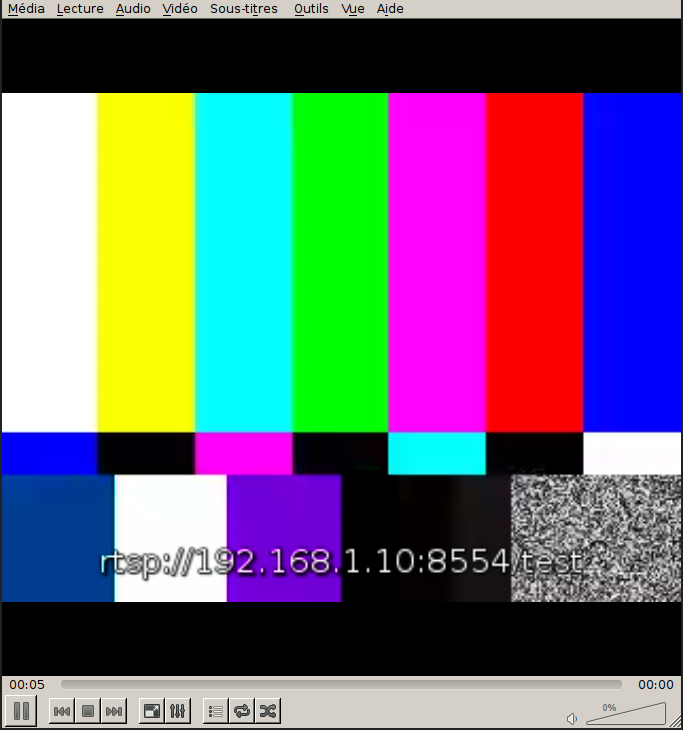


on comprend rien
RépondreSupprimermanque des codes sources
Le site force IE à utiliser le mode IE7. Ce qui, étrangement, empêche certains blocs de code de s'afficher.
RépondreSupprimerEn attendant que le site soit mis à jour, il est possible de contourner le problème en appuyant sur F12 et en passant en mode de document "Edge" (dernière version).
À l'attention du webmaster :
RépondreSupprimerSous IE 9 et +, votre site fonctionne parfaitement bien.
Vous pouvez donc retirer la balise META suivante de votre site pour résoudre les problème cités ci-dessus :
http-equiv="X-UA-Compatible" content="IE=EmulateIE7"